PDFは、ファイルを共有するための最も好ましい形式です。ただし、状況によっては、PDFを画像に変換する必要がある場合があります。これは、送信する予定のPDFドキュメントが大きすぎてオンラインでアップロードできない場合、またはプレゼンテーションに使用する前にドキュメントに視覚要素を追加する予定の場合です。画像を初めてPDFに変換することを計画している場合は、使用するのに最適なツールがわからない可能性があります。
したがって、情報に基づいた決定を下すのに役立つように、このガイドでは、さまざまなオフラインツールとオンラインツールを共有して、画質を損なうことなくドキュメントをすばやく簡単に変換する方法を提供しています。
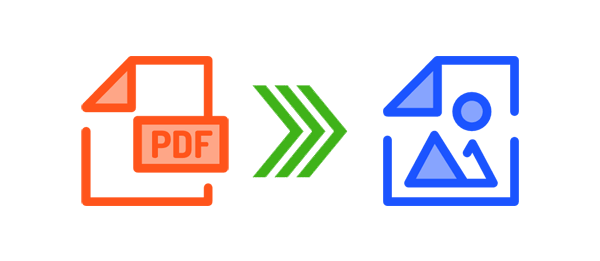
オフラインPDFツールは、オンラインの代替手段とは異なり、ユーザーがインターネットに接続する必要がないため、PDFドキュメントを画像ファイルに変換するのに最適です。また、初めてのユーザーでも変換プロセスをすばやく簡単にする簡素化されたユーザーインターフェイスを備えています。
検討する価値のあるいくつかのオプションがあります。
Coolmuster PDF to JPG Converter(PDF JPG変換) は、PDFを画像に変換する、用途が広く、安全で高速なオンラインツールです。PDFをJPG、JPEG、 PNG、TIFF、BMP、およびGIFに簡単に変換します。テキストの元の形式を妨げることなく、ファイルをバッチ変換できます。
このPDFから画像へのコンバーターを使用すると、高レベルの暗号化によりテキストが安全になります。また、変換したいページをカスタマイズまたは選択することもできます。最も複雑な変換ニーズにも対応できるように独自に設計されています。特に使いやすいので、Coolmuster PDF to JPG Converter(PDF JPG変換)業務用および個人用に使用できます。
Coolmuster PDF to JPG Converter(PDF JPG変換)の機能は次のとおりです。
Coolmuster PDFをJPGでPDFを画像に変換する準備はできましたか?従うべき手順は次のとおりです。
01月 Coolmuster PDF to JPG Converter(PDF JPG変換)をダウンロードしてインストールし、起動します。[ ファイルの追加 ] または [ フォルダーの追加 ] をクリックして、変換用の PDF をアップロードします。そうでない場合は、ドキュメントをユーザーインターフェイスにドラッグアンドドロップできます。
02月使用可能な 3 つのオプションから好みのページ範囲を選択し、参照アイコンの下 ([...]) をクリックして出力フォルダー オプションを設定します。モードアイコンの下をクリックして、目的の画像形式(JPG、PNG、 TIF、BMP、またはGIFのいずれか)を選択します。

03月[開始] をクリックして、PDF を画像に変換します。変換プロセスが完了したら、[ フォルダに表示 ]をクリックして出力ファイルを表示します。

アドビリーダーは、PDFファイルを表示するための最高のPDFツールの一つです。また、PDFへの署名や PDFファイルの画像への変換など、さまざまなタスクを実行することもできます。Adobe Reader を PDF から画像へのコンバーターとして使用する大きな利点は、さまざまな種類の画像ファイルから選択できることです。さらに、画像設定を好みに合わせて調整することもできます。
Adobe Readerを使用してPDFを画像として保存する方法は次のとおりです。
ステップ1.デバイスにAdobe Readerアプリケーションをダウンロードしてインストールし、起動します。このアプリケーションで画像に変換したいPDFドキュメントを開きます。[ツール] オプションをクリックし、[作成と編集] セクションの [エクスポート] を選択します。

ステップ2.お好みの画像オプション(JPEGが最も一般的に使用されています)を選択し、その横にあるアイコンをクリックして設定オプションに進みます。

ステップ3.作成する画像の形式品質、色、グレースケールに基づいてファイル設定を構成します。[ OK ] をクリックし、[ エクスポート] をクリックします。
ステップ4.変換プロセスが完了すると、ダイアログボックスが表示されます。選択した保存先にファイルを保存し、名前を付けて [ 保存] をクリックします。
その他のPDFソリューション:
Microsoft PDF Editor Review & Top 4 Microsoft PDF Editor Alternatives
マイクロソフトの印刷からPDFへの力を解き放つ:包括的なレビュー
画像に変換したいPDFファイルがいくつかある場合、それを行う簡単な方法は、オンラインPDFコンバーターを使用することです。ほとんどのオンラインツールには、PDFから画像へのバッチ変換などのプレミアム機能がない場合があります。しかし、あなたがそれらについて気に入ることの1つは、ファイルの品質を損なうことなく、PDFを画像ファイルに簡単に変換できることです。また、アップロードおよび変換されたファイルは、変換プロセスが完了した直後にまたはすぐに削除されるため、ほとんどのツールはドキュメントのセキュリティを保証します。
試してみる価値のあるPDFコンバーターをいくつか紹介します。
SmallPDFは、PDFドキュメントのシームレスでありながら安全な変換を提供するため、PDFを画像に変換するための最良の選択肢です。まず、このオンラインツールはTLS暗号化を使用してファイルをサーバーにアップロードします。さらに、変換されたすべてのファイルは、完了後1時間で自動的に削除されます。変換プロセス中、画像の品質はそのまま維持されます。
を使用してPDF画像を作成する方法は次のとおりです 小さなPDF.
ステップ1.SmallPDFの[PDF をJPGに変換 ]ページに移動し、[ ファイルの選択 ]をクリックして、コンピューターストレージから画像に変換するPDFをアップロードします。 Dropbox とGoogleドライブを介してファイルをアップロードするオプションもあります。

ステップ2.ページ全体を変換するか、単一の画像を抽出するかを選択し(プロユーザーのみが利用可能)、[ オプションの選択]をクリックします。
ステップ3.変換した画像をコンピューターにダウンロードします。または、Dropboxまたは Googleドライブに保存することもできます。
SodaPDFは、すべてのPDFドキュメントページが自動的に個別のJPEGファイルに変換されるため、PDFを画像に変換するのに最適なツールの1つです。また、すべての画像は単一のZIPフォルダに保存されます。抽出された各画像は、PDFドキュメントのページ番号に基づいて保存されます。このツールには、Googleドライブ、Dropbox、コンピューターのストレージなど、ドキュメントをアップロードするためのさまざまなオプションもあります。
ソーダPDFを使用してPDFを画像として保存する方法は次のとおりです。
ステップ1.ソーダPDFの PDFからJPGページ に移動し、[ ファイルを選択 ]をクリックして、画像に変換するファイルをアップロードします。そうでない場合は、GoogleドライブまたはDropbox経由でアップロードするオプションがあり、ドキュメントは数秒以内に自動的に画像に変換されます。

ステップ2.[デバイスに ダウンロード ]または[GoogleドライブまたはDropboxに直接 保存]をクリックします 。
PDF24 Toolsは、変換プロセスを開始する前にサインアップする必要がないため、PDFを画像に変換する便利な方法を提供します。選択したページから画像の品質を調整するオプションもあります。さらに、ドット/インチ(DPI)を増やして、より良いがより大きな画像を取得できます。このツールはドキュメントのセキュリティを重視しているため、送信されたファイルは変換後すぐにサーバーから削除されます。
PDF24ツールを使用してPDFを画像に変換する方法を学びます。
ステップ1.PDF24ツールのPDFから画像へのコンバーターページに移動し、[ ファイルの選択 ]をクリックして、画像に変換する予定のドキュメントをアップロードします。そうでない場合は、PDFファイルをユーザーインターフェイスにドラッグアンドドロップして、自動的にアップロードします。

ステップ2.アップロードしたら、好みの画像形式、画像の色の種類、ドット/インチ(DPI)、および画質を選択します。[変換]をクリックして、 変換 プロセスを開始します。
ステップ3.[ ダウンロード ] をクリックして、画像ファイルをデバイスに保存します。次に、「消去」を選択して、変換されたファイルを PDF24 サーバから削除できます。
ZAMZARは、変換プロセス中に一流のセキュリティを保証するため、PDFを高品質の画像に簡単に変換できる信頼性の高いツールです。このツールによって処理されるデータは、多要素アクセス制御システムを使用する安全なデータセンターを介して実行されます。このツールは使いやすいインターフェースも備えているため、初心者でも簡単にナビゲートできます。
ZAMZARを使用してPDF画像を作成する方法は次のとおりです。
ステップ1.ZAMZARのPDFからJpgへの変換ページに移動し、[ ファイルの選択 ]をタップしてドキュメントをアップロードします。その他のアップロードオプションには、Dropbox、ウェブサイトのURL、Onedrive、Googleドライブなどがあります。

ステップ2.アップロードしたら、をクリックします 今すぐ変換 変換 プロセスを開始します。
ステップ3.[ ダウンロード ]をクリックして、画像ファイルをデバイスに保存します。
また、読んでください。
写真をPDFに変換する方法:3つのオンライン方法と3つのオフライン方法が発表されました
iLovePDFは、インターネットに接続されている限り、多くのデバイスでシームレスに動作するため、PDFを高品質の画像に変換するための最善の策です。また、特定のドキュメントの制限や登録は必要ありません。ファイルをアップロードして、数回クリックするだけで目的の画像を取得するだけです。変換されたファイルのセキュリティを向上させるために、このツールは変換の2時間後にファイルを削除します。
このPDFから画像へのコンバーターを使用するときに実行する必要のある手順を確認してください。
ステップ1.[ PDF ファイルを選択 ] をクリックして、デバイスからドキュメントをアップロードします。その他の利用可能なオプションには、Googleドライブとドロップボックスが含まれます。

ステップ2.を選択してください ページからJPGへ PDFのすべてのページを画像に変換するオプション。品質レベルを 高 に設定し、をクリックします JPGに変換.

ステップ3.[ JPG画像のダウンロード] をクリックして、結果の画像をデバイスに保存します。ドキュメントをGoogleドライブとDropboxに保存するオプションもあります。ドキュメントを保存した後、ファイルを削除できます。
PDFを高品質の画像に変換する方法を探している場合、このガイドに記載されているオフラインおよびオンラインツールは、画質を損なうことなくスムーズな変換エクスペリエンスを提供します。また、使いやすいユーザーインターフェイスを備えているため、数回クリックするだけでいつでも変換プロセスを完了できます。オフラインツールはPDFドキュメントのバッチ処理をサポートしているため、複数のPDFドキュメントを操作する場合に最適です。
PDFを画像に変換する際のシームレスなエクスペリエンスを得るには、 Coolmuster PDF to JPG Converter(PDF JPG変換)の使用を検討する必要があります。
関連記事:
PDFドキュメントを強調表示する方法:7つのエキスパートメソッドが発表されました
[見逃せない] PDFからテキストを抽出する7つの無料&簡単な方法